win8提示automation服务器不能创建对象的解决方法【图文】
更新时间:2016-12-26 09:15:37作者:ujiaoshou
最近有用户在使用打印机打印文件的时候,突然跳出一个错误窗口,提示“automation服务器不能创建对象”,使用的是Win8系统。通过网上查询,给出的解决方法有很多,在一个个的试过之后,问题终于解决,下面提供win8提示automation服务器不能创建对象的解决方法。
具体的解决方法操作步骤:(一键u盘装win8)
1、具体情况是这样的,当把设置好,按打印的时候,总会出现下面的这个提示。

2、其实在网上的办法综合起来也就是四种,与其说是四种,不如说是四个步骤,根据你所遇到的情况不同,选择其中的一种就可以解决了。在打印时提示,像接下来这样操作就可以喽。找到IE浏览器,打开它。
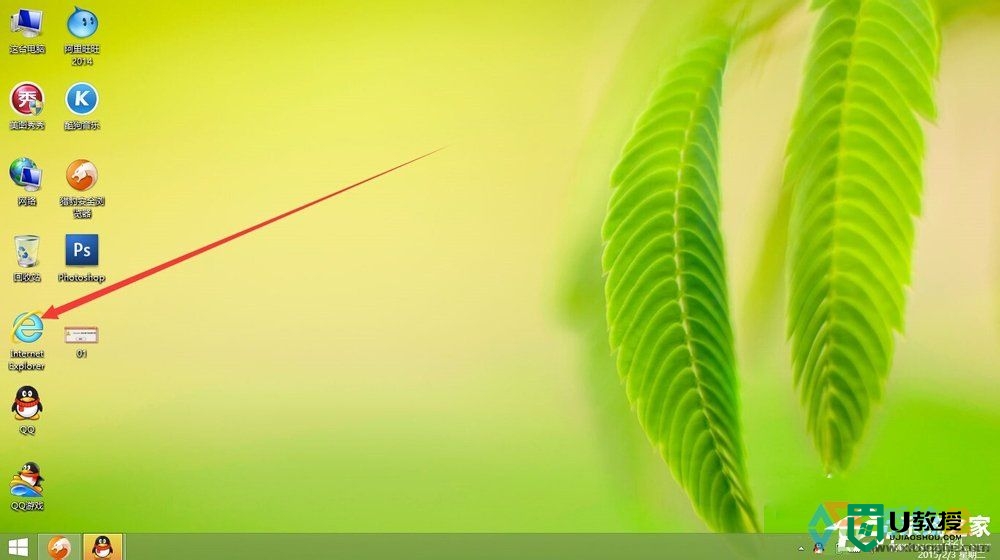
3、输入网站开票系统。如下图:
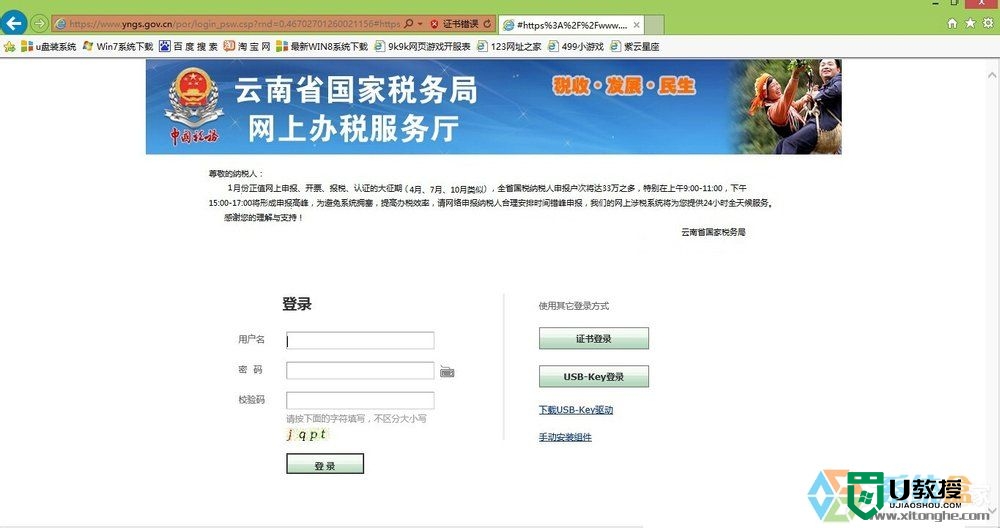
4、找到设置里面的,internet选项,打开它。
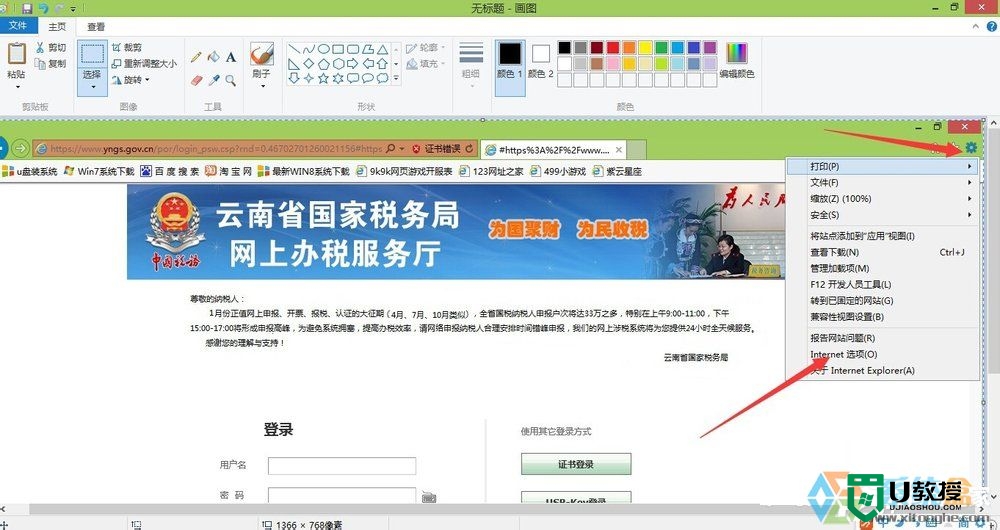
5、弹出的界面,如下图所示,点击其中的安全选项卡。
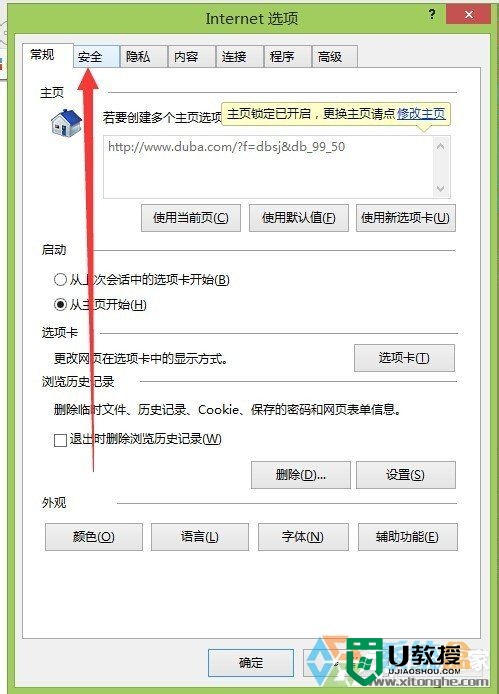
6、接下来打开其中的,自定义级别,如下图:

7、拖动右边的滚动条,找到如下面图所示的几项,全部选择成启用,按确定。
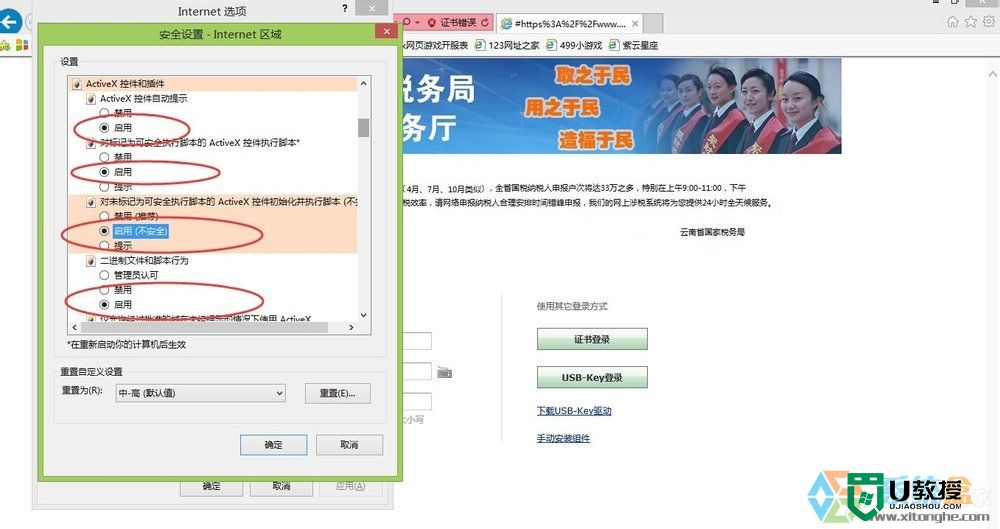
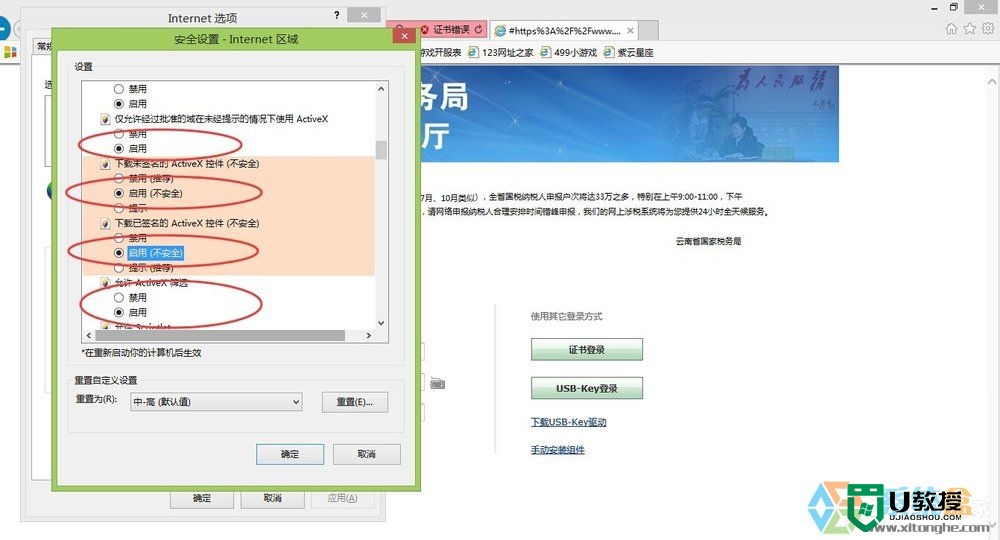
8、然后,在下图所示的框中输入你的用户名,密码,再进行打印,就可以打印了,这样做的好处是,你不用关掉浏览器再重新打开它,直接就可以打印。
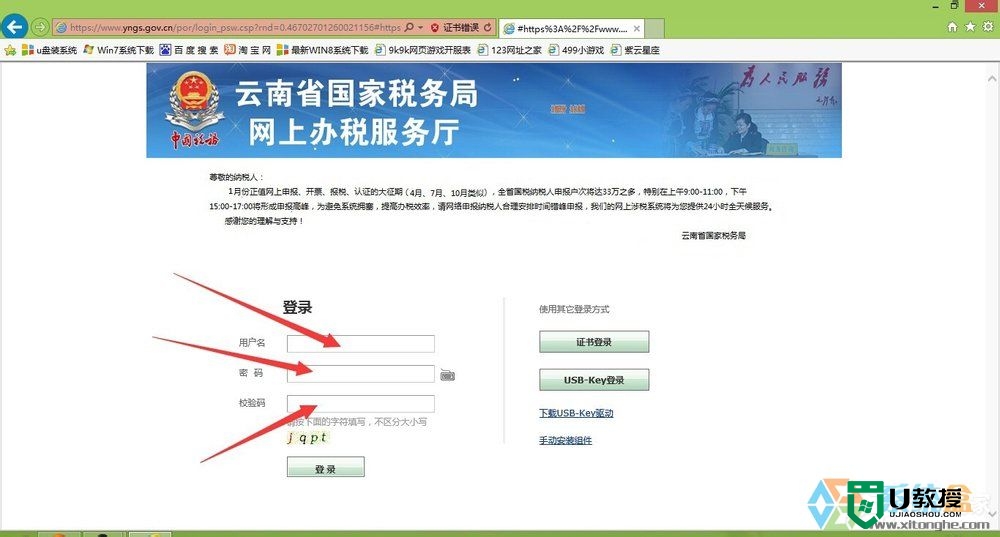
关于【win8提示automation服务器不能创建对象的解决方法】现在大家应该都了解处理方法了吧?觉得该教程有用户的话,建议收藏,或者想自己u盘装系统的话,可以上u教授看看安装的教程。
win8提示automation服务器不能创建对象的解决方法【图文】相关教程
- xp提示automation 服务器不能创建对象怎么解决
- w7系统浏览器提示“Automation 服务器不能创建对象”修复方法
- w7IE报错“Automation 服务器不能创建对象”如何修复
- win7系统提示Activex部件不能创建对象怎么解决
- 运行错误'429':ActiveX组件不能创建对象 的解决方法
- 运行错误'429':ActiveX组件不能创建对象 的解决方法
- win8系统开机提示音频服务未运行的解决方法【图文】
- Win8系统如何创建计划任务|win8创建任务计划的方法
- 电脑总提示“没有启动服务器服务”怎么办 电脑总提示“没有启动服务器服务”的解决方法
- w7电脑提示未能创建视频预览怎么解决【图文】
- 5.6.3737 官方版
- 5.6.3737 官方版
- Win7安装声卡驱动还是没有声音怎么办 Win7声卡驱动怎么卸载重装
- Win7如何取消非活动时以透明状态显示语言栏 Win7取消透明状态方法
- Windows11怎么下载安装PowerToys Windows11安装PowerToys方法教程
- 如何用腾讯电脑管家进行指定位置杀毒图解

